Konfiguriranje usmjerivača D-Link DIR-620
D-Link model DIR-620 usmjerivač je spreman za rad na isti način kao i drugi članovi ove serije. Međutim, osobitost razmatranog usmjerivača je prisutnost nekoliko dodatnih funkcija koje pružaju fleksibilniju konfiguraciju vlastite mreže i korištenje posebnih alata. Danas ćemo pokušati opisati što je više moguće konfiguraciju ove opreme, utječući na sve potrebne parametre.
sadržaj
Pripremne radnje
Nakon kupnje, otpakirajte uređaj i postavite ga na optimalno mjesto. Betonski zidovi i radni električni uređaji, kao što su mikrovalna, sprječavaju prolazak signala. Razmotrite ove čimbenike prilikom odabira lokacije. Dužina mrežnog kabela također bi trebala biti dovoljna da bi je držala od usmjerivača do računala.
Obratite pažnju na stražnju ploču uređaja. Sadrži sve postojeće priključke, svaki ima svoj natpis, olakšavajući vezu. Tamo ćete naći četiri LAN priključka, jedan WAN, koji je označen žutom, USB i konektorom naponskog kabela.

Usmjerivač će koristiti protokol prijenosa podataka TCP / IPv4, čiji se parametri moraju provjeravati putem operacijskog sustava kako bi automatski dobili IP i DNS.
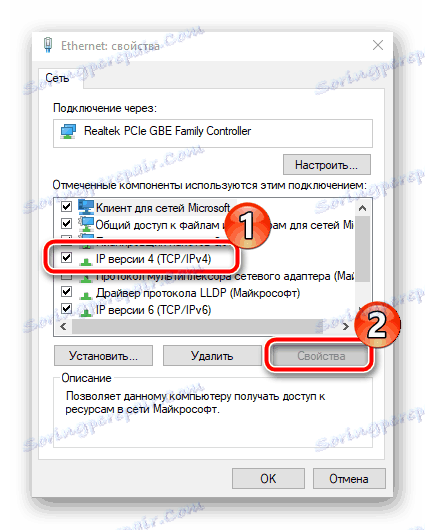
Predlažemo da pročitate članak na donjoj vezi kako biste sami provjerili i promijenili vrijednosti ovog protokola u sustavu Windows.
Više detalja: Postavke mreže Windows 7
Sada je uređaj spreman za konfiguraciju, a zatim ćemo vam reći kako to ispravno raditi.
Konfiguriranje usmjerivača D-Link DIR-620
D-Link DIR-620 ima dvije verzije web sučelja, što ovisi o instaliranom firmveru. Gotovo jedina razlika može se nazvati njihovim izgledom. Izvršit ćemo uređivanje kroz trenutačnu verziju, a ako imate još instaliran, jednostavno trebate pronaći slične stavke i postaviti njihove vrijednosti ponovnim uputama.
U početku se prijavite na web sučelje. To se radi kako slijedi:
- Pokrenite web-preglednik u adresnoj traci tipa
192.168.0.1i pritisnite tipku Enter . U prikazanom obliku s zahtjevom za unos lozinke i zaporke u oba retka, navediteadmini potvrdite radnju. - Promijenite glavni jezik sučelja željenom pomoću odgovarajućeg gumba pri vrhu prozora.
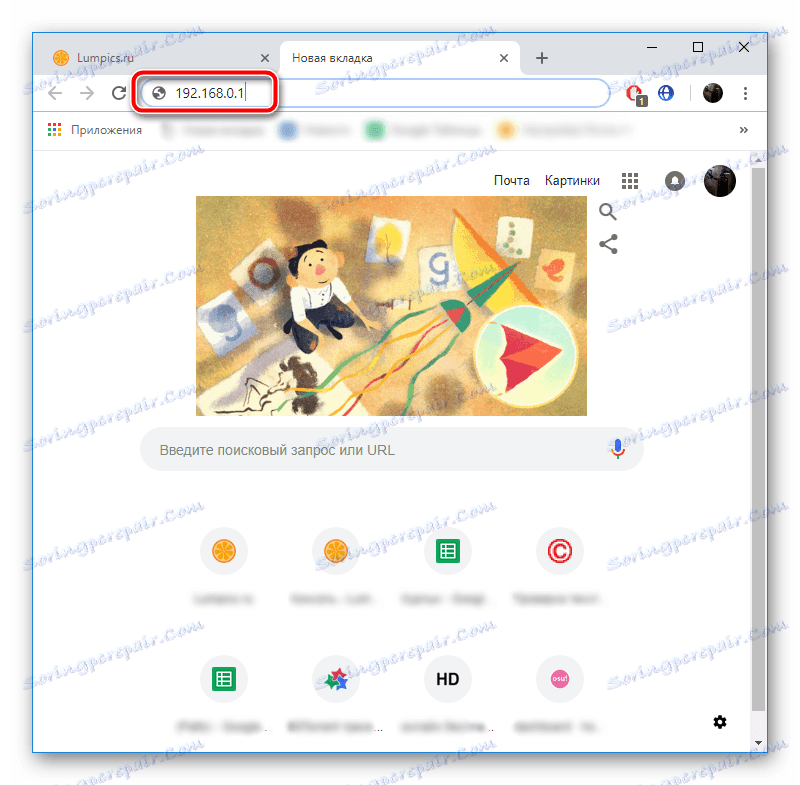
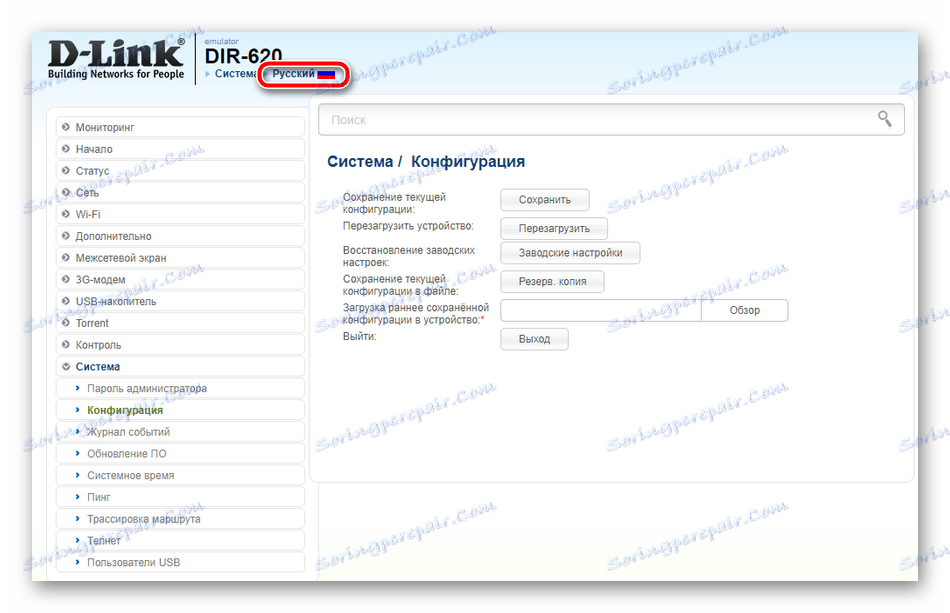
Sada imate izbor jedne od dvije vrste postavki. Prvi će biti optimalniji za početnike koji ne trebaju nešto podesiti i zadovoljni su standardnim mrežnim postavkama. Druga metoda - priručnik, omogućuje vam da prilagodite vrijednost na svakoj točki, što je proces detaljnije opisan. Odaberite odgovarajuću opciju i nastavite s upoznavanjem s priručnikom.
Brza konfiguracija
Alat Click'n'Connect posebno je dizajniran za brzu pripremu za rad. Prikazuje samo glavne točke, a vi samo trebate navesti potrebne parametre. Cjelokupni postupak podijeljen je u tri koraka, a svaki od njih ponudit će pregled kako slijedi:
- Sve počinje činjenicom da morate kliknuti na "Click`n`Connect" , spojite mrežni kabel na odgovarajući priključak i kliknite na "Next" .
- D-Link DIR-620 podržava 3G mrežu, a uređuje ga samo odabir davatelja usluga. Možete odmah odrediti zemlju ili sami odabrati opciju povezivanja, ostavljajući vrijednost "Priručnik" i kliknete na "Dalje" .
- Označite vrstu WAN veze koju koristi vaš ISP. Prepoznaje se kroz dokumentaciju koja je predana prilikom potpisivanja ugovora. Ako ga nemate, obratite se službi za podršku tvrtke koja vam prodaje internetske usluge.
- Nakon postavljanja oznake, idite dolje i idite u sljedeći prozor.
- Naziv veze, korisnik i lozinka također su dostupni u dokumentaciji. Popunite polja u skladu s njom.
- Kliknite gumb "Detalji" ako davatelj usluga zahtijeva dodatne parametre. Po dovršetku kliknite na "Dalje" .
- Odabrana konfiguracija prikazuje se, pregledajte, primijenite promjene ili se vratite da biste ispravili pogrešne stavke.
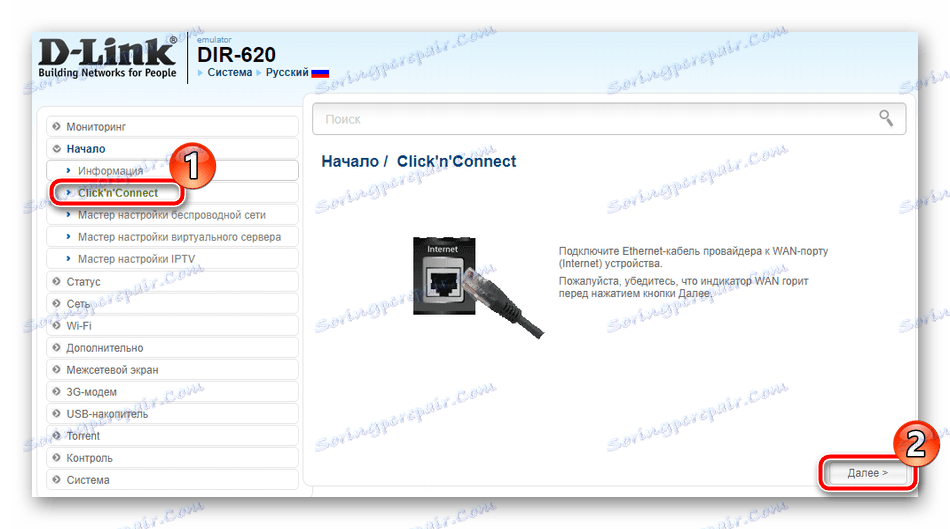
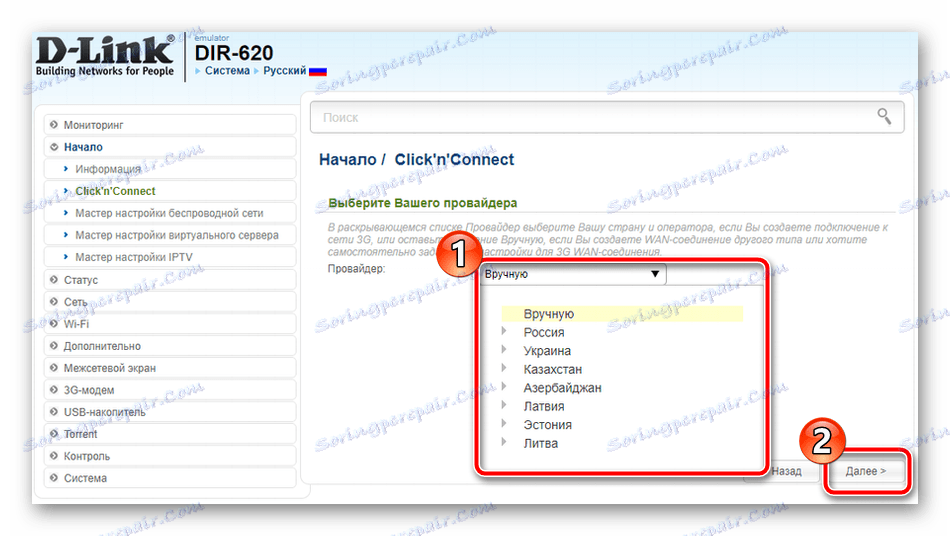
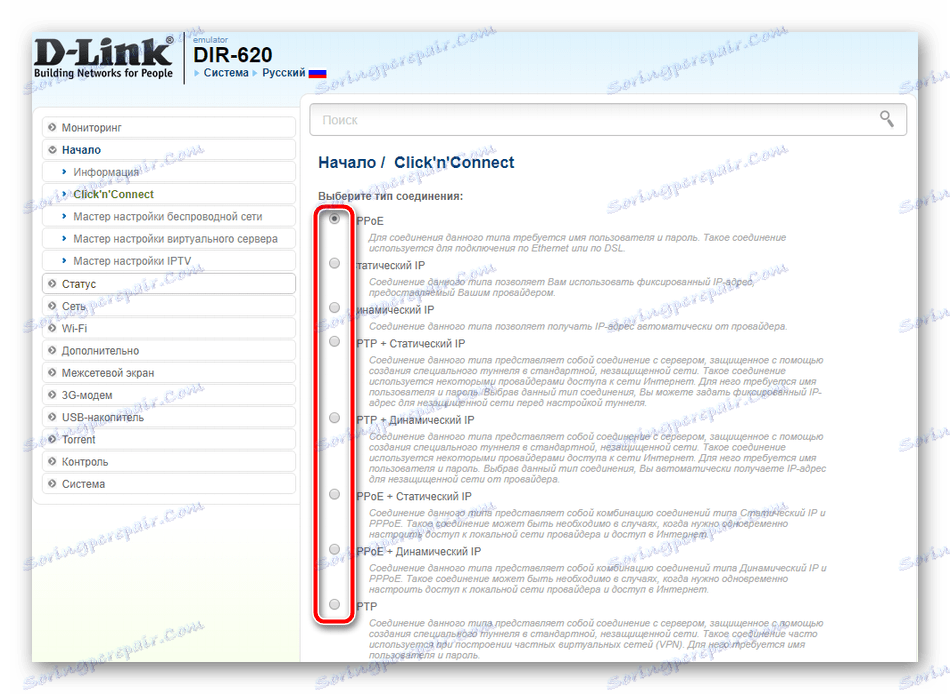
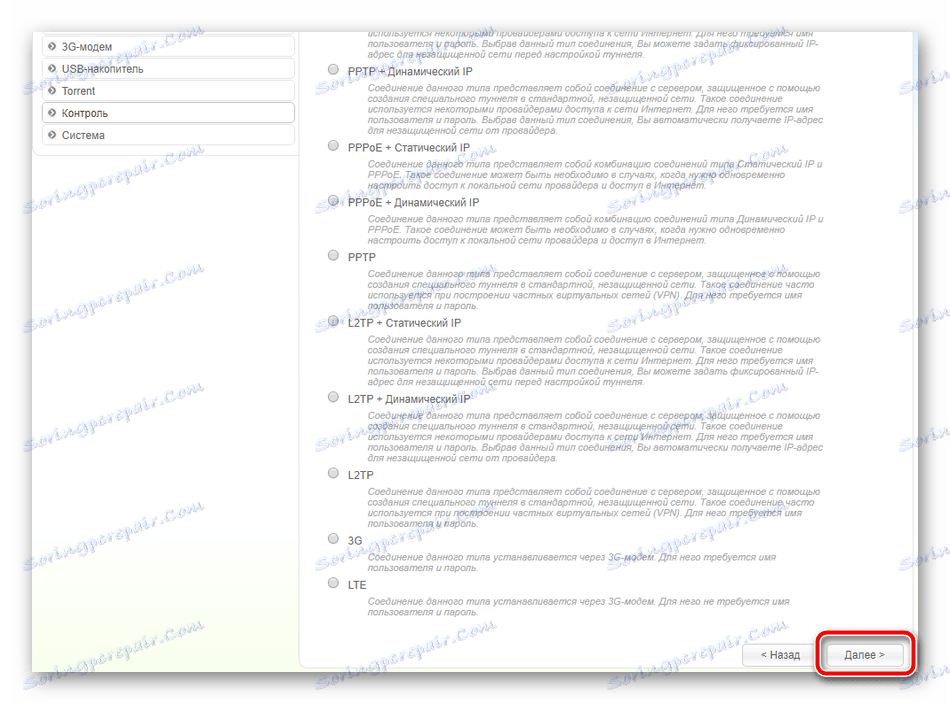
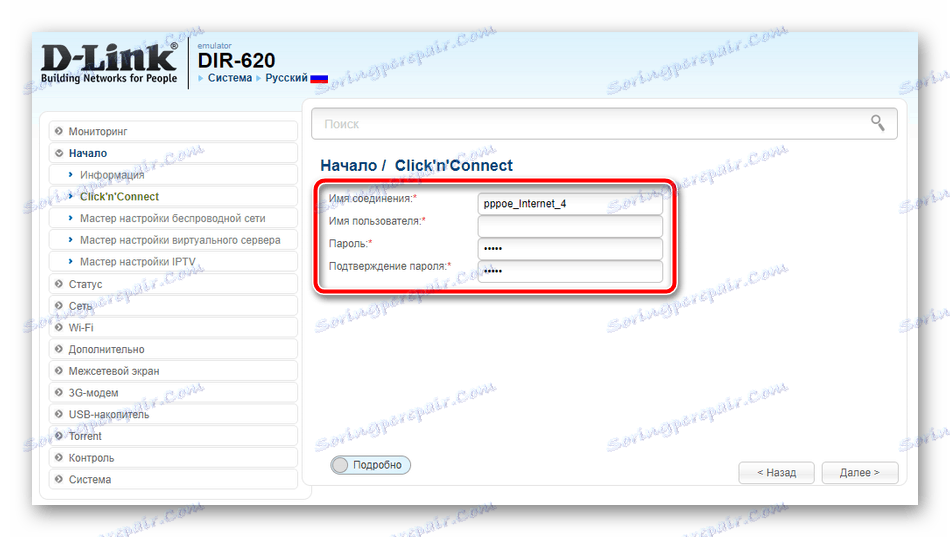
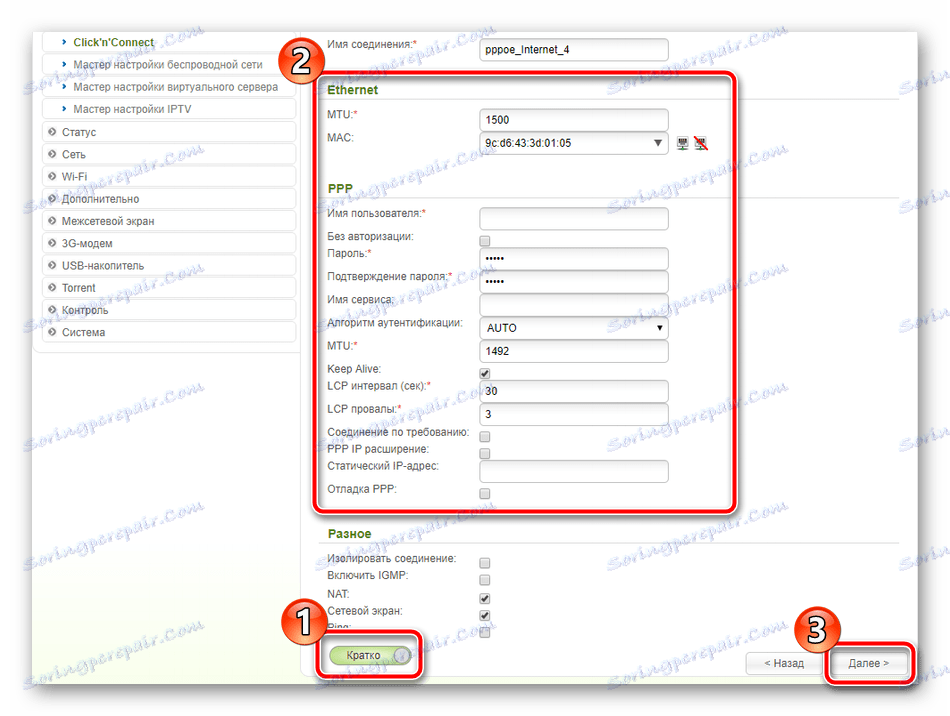
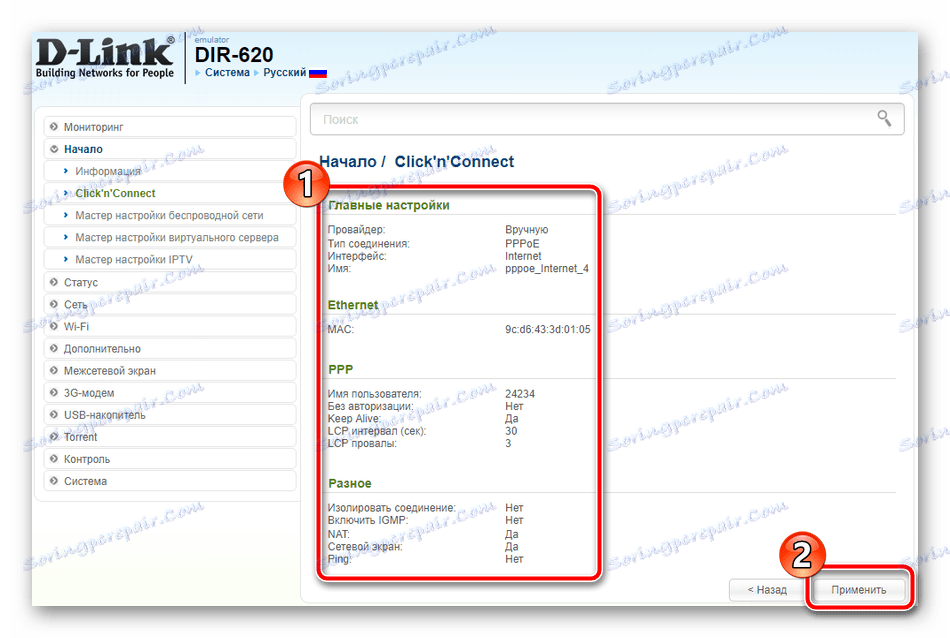
Ovo je prvi korak. Sada program će ping, provjeru pristupa Internetu. Sami možete promijeniti provjerenu web lokaciju, pokrenuti reanalizu ili izravno prijeći na sljedeći korak.
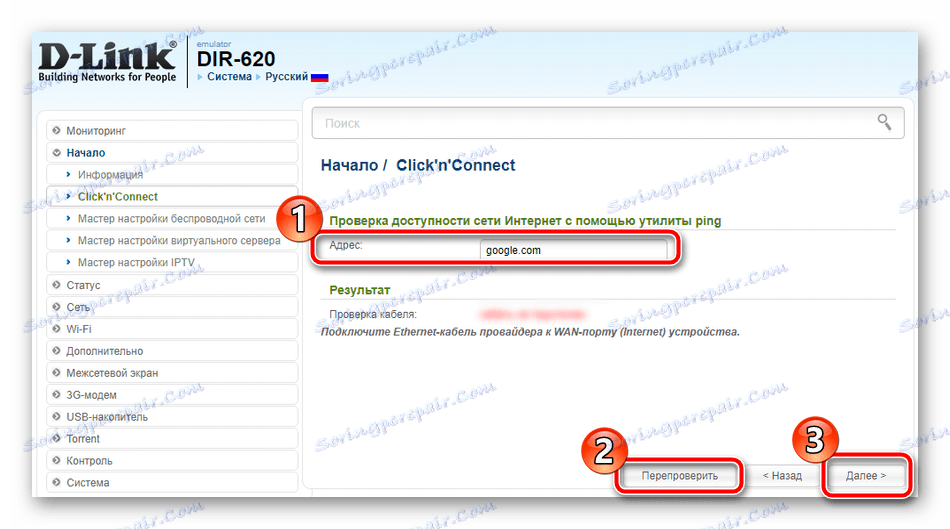
Mnogi korisnici imaju kućne mobilne uređaje ili prijenosna računala. Oni se povezuju s kućnom mrežom putem Wi-Fi-ja, tako da će proces stvaranja pristupne točke putem alata Click'n'Connect također biti analiziran.
- Stavite marker blizu "pristupne točke" i krenite naprijed.
- Navedite SSID. Ovo je ime odgovoran za naziv vaše bežične mreže. To će se vidjeti na popisu dostupnih veza. Postavite prikladan naziv za vas i zapamtite ga.
- Najbolje je odrediti opciju provjere autentičnosti "Sigurna mreža" i unijeti snažnu lozinku u "Sigurnosni ključ" . Provođenje takvog uređivanja pomoći će u zaštiti pristupne točke od vanjskih veza.
- Kao u prvom koraku pregledajte odabrane parametre i primijenite ih.
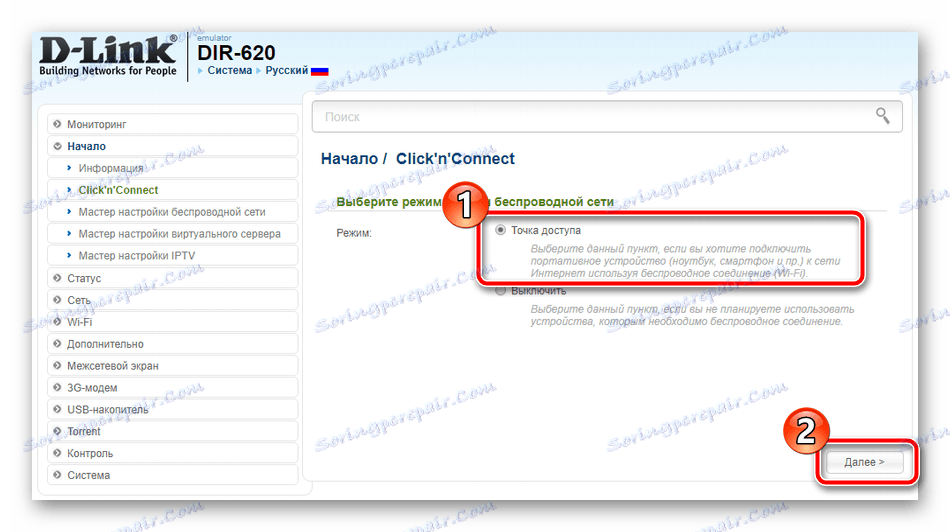
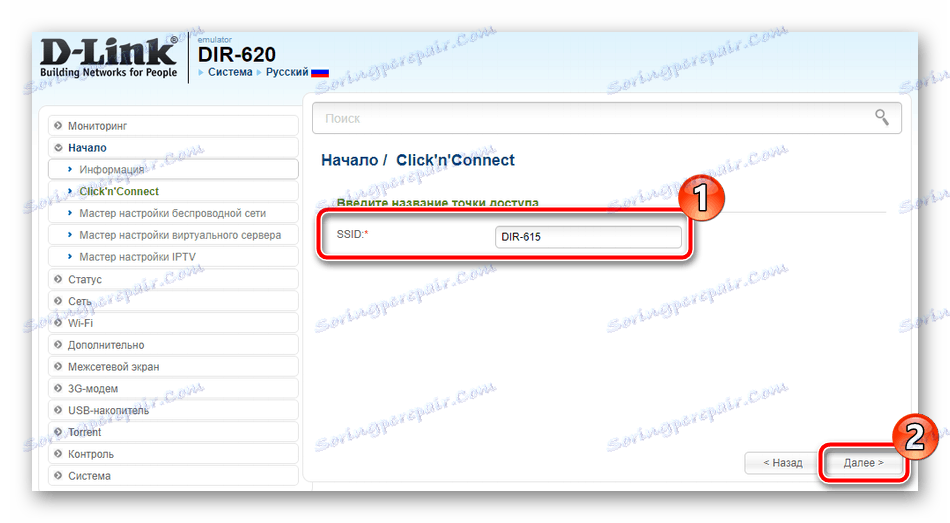
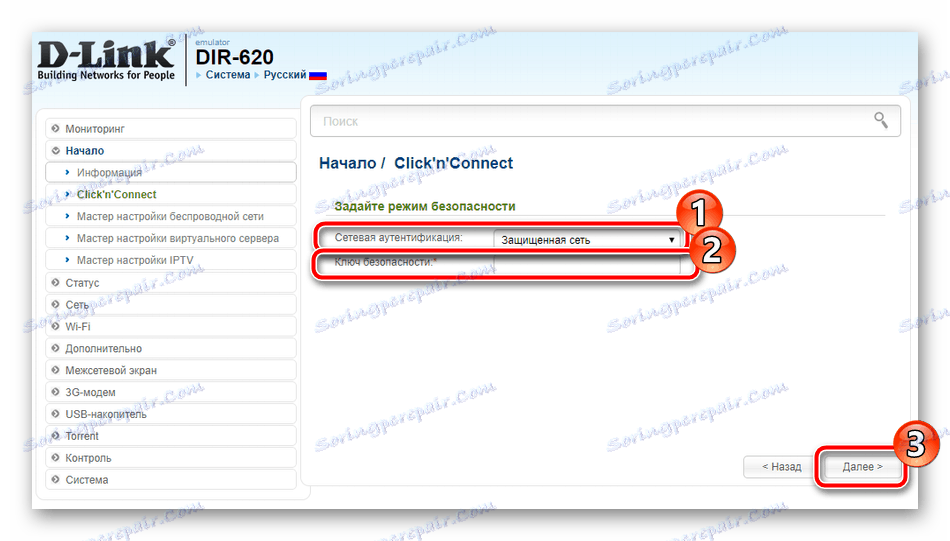
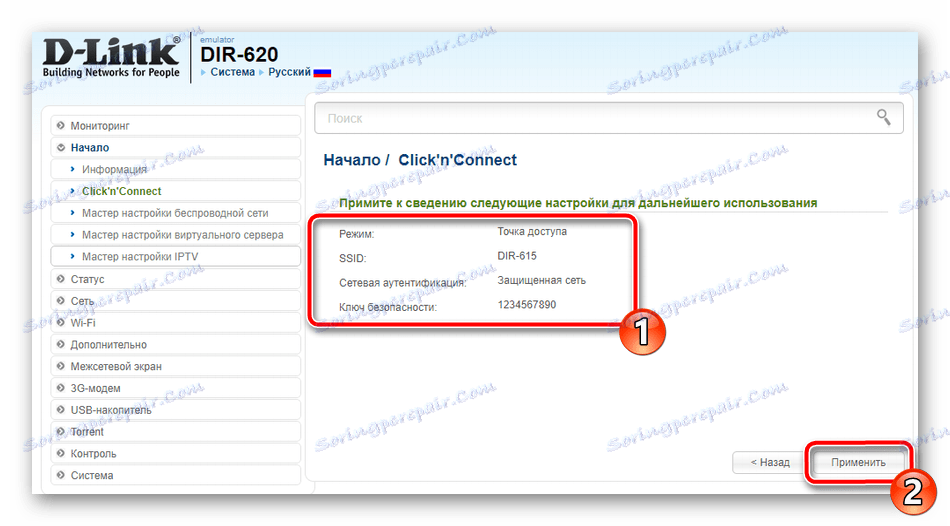
Ponekad pružatelji usluga IPTV-a. TV prijemnik se spaja na usmjerivač i omogućuje pristup televizoru. Ako podržavate ovu uslugu, umetnite kabel u besplatni LAN priključak, navedite ga na web sučelju i kliknite na "Next" . Ako nema prefiksa, jednostavno preskočite korak.
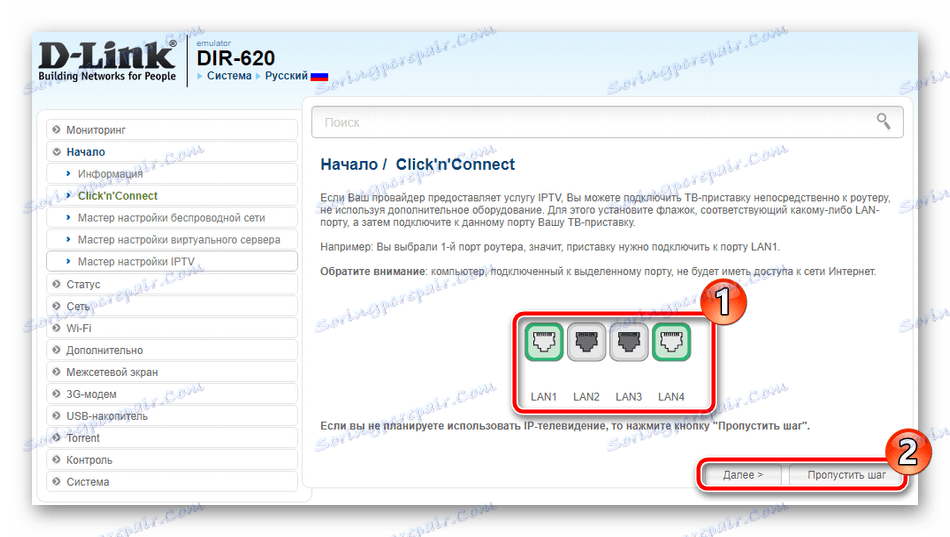
Ručno podešavanje
"Click'n'Connect" nije prikladan za neke korisnike zbog činjenice da sami trebate postaviti dodatne parametre koji nisu dostupni u ovom alatu. U tom se slučaju sve vrijednosti ručno postavljaju kroz odjeljke web sučelja. Pogledajmo cijeli proces, ali počnimo s WAN-om:
- Prijeđite na kategoriju "Mreža" - "WAN" . U prozoru koji se otvori odaberite sve prisutne veze s kvačicom i izbrišite ih, a zatim nastavite s izradom novog.
- Prvi korak je odabir protokola veze, sučelja, naziva i zamjene MAC adrese, ako je potrebno. Ispunite sva polja u skladu s uputama davatelja dokumentacije.
- Zatim idite dolje i pronađite "PPP" . Unesite podatke, također koristeći ugovor s davateljem internetskih usluga i na kraju kliknite "Primijeni" .
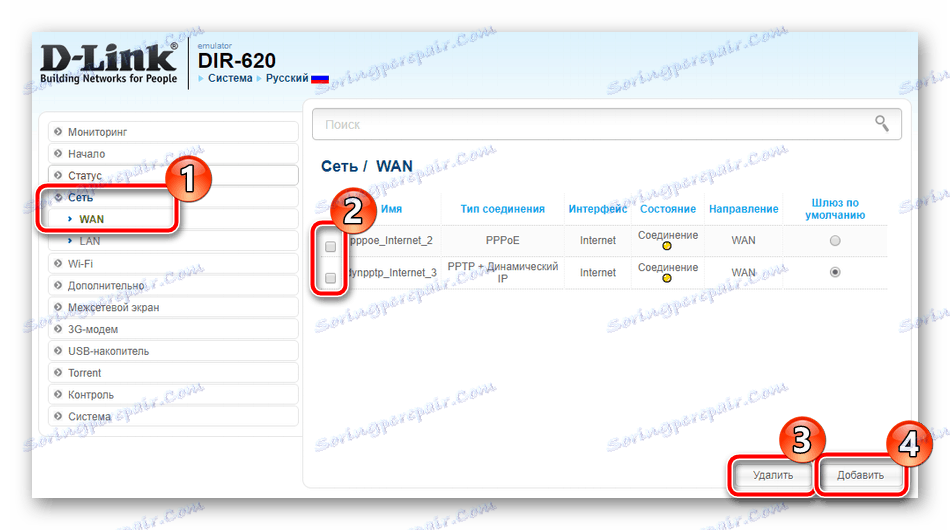
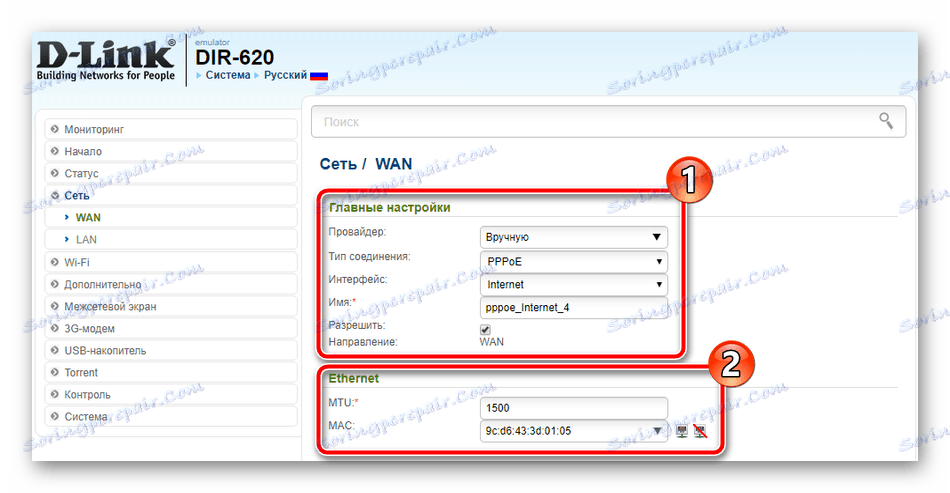
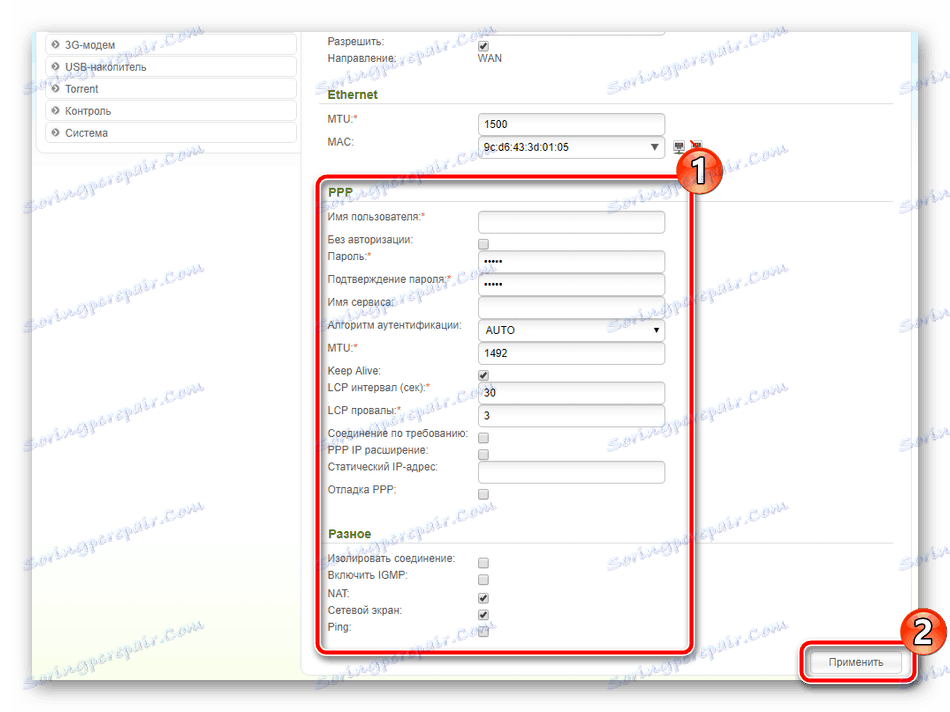
Kao što vidite, postupak se izvodi prilično lako, za samo nekoliko minuta. Nema razlike u složenosti i prilagodbi bežične mreže. Morate učiniti sljedeće:
- Otvorite odjeljak "Osnovne postavke" proširivanjem "Wi-Fi" u lijevom oknu. Uključite bežičnu mrežu i po potrebi uključite emitiranje.
- Postavite naziv mreže u prvi redak, a zatim navedite zemlju, kanal koji se koristi i vrsta bežičnog moda.
- U odjeljku "Sigurnosne postavke" odaberite jedan od protokola šifriranja i postavite lozinku za zaštitu svoje pristupne točke od vanjskih veza. Ne zaboravite primijeniti izmjene.
- Osim toga, D-Link DIR-620 ima WPS funkciju, uključite ga i uspostavite vezu unosom PIN koda.
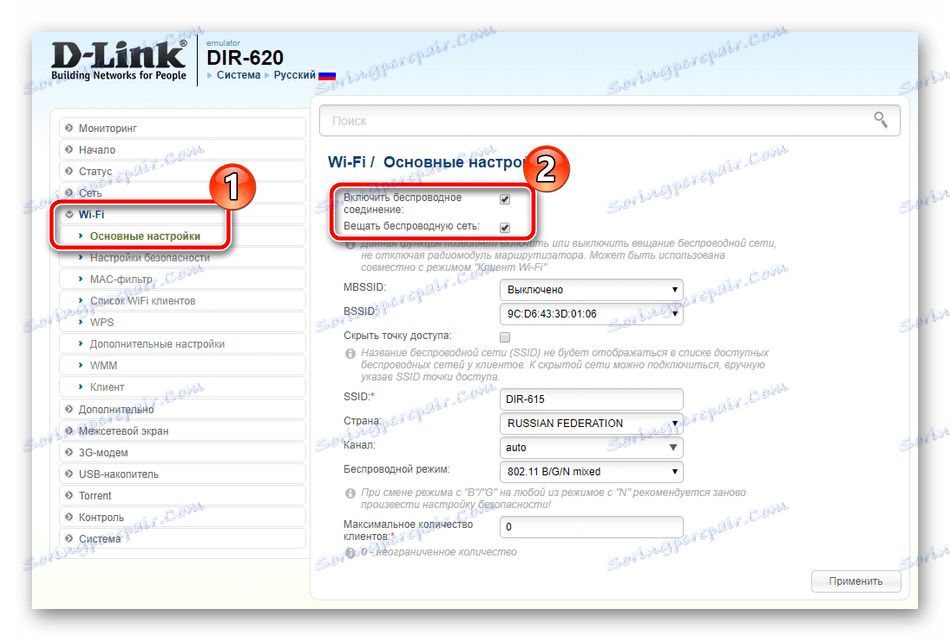
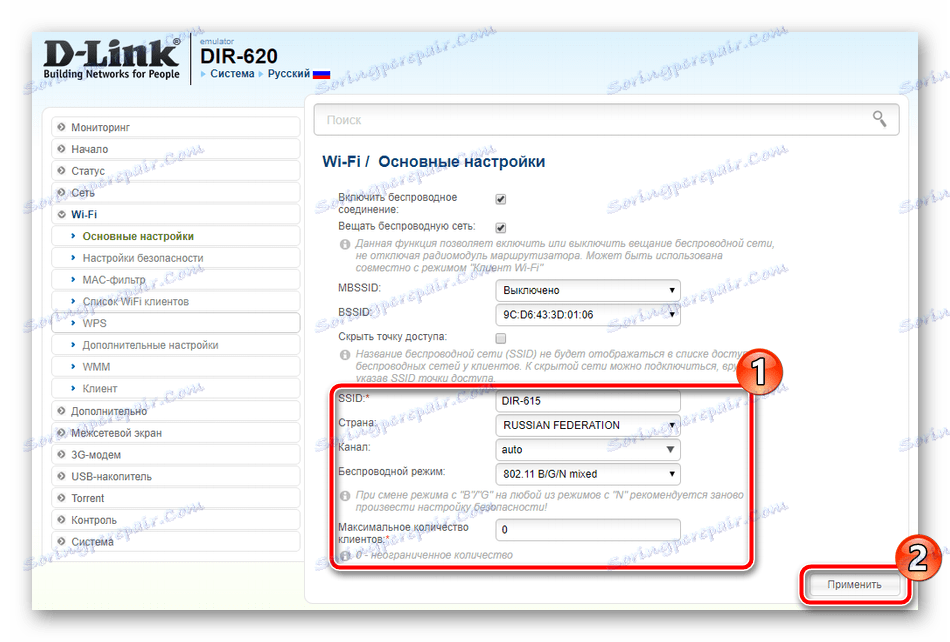
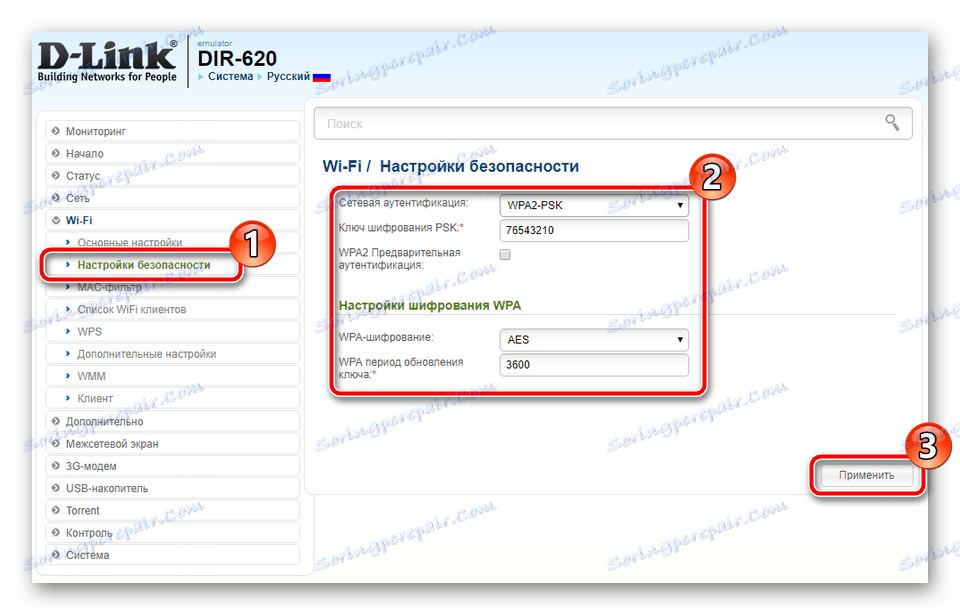
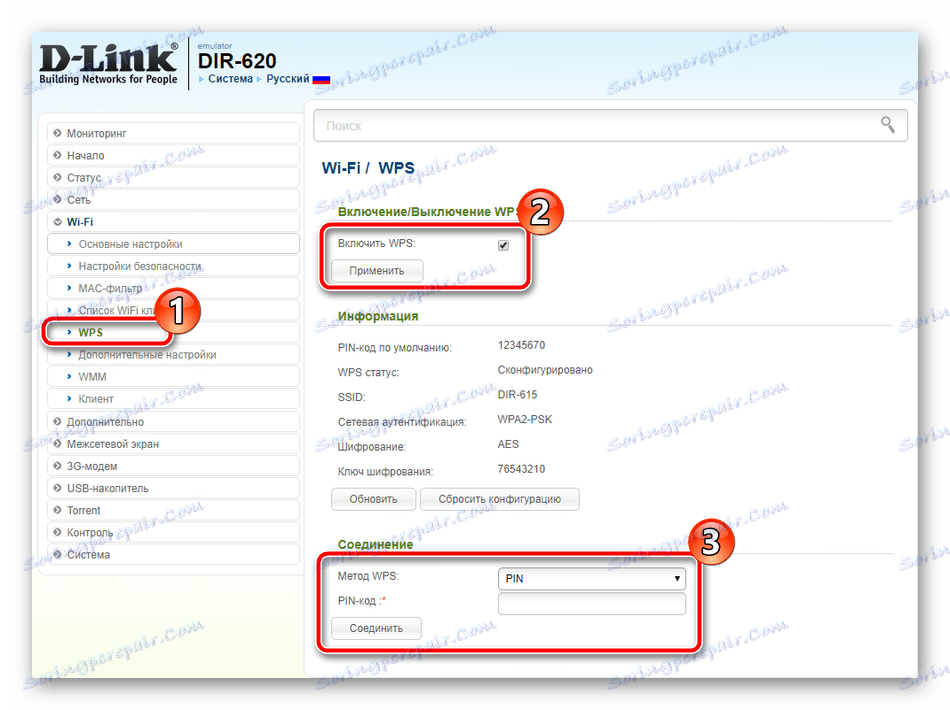
Vidi također: Što je WPS na usmjerivaču i zašto?
Nakon uspješne konfiguracije vaša će točka biti dostupna korisnicima za povezivanje. U odjeljku "Popis Wi-Fi klijenata" prikazuju se svi uređaji, a tu je i funkcija odspajanja.

U odjeljku o Click'n'Connectu već smo spomenuli da dotični usmjerivač podržava 3G. Autentifikacija se konfigurira putem zasebnog izbornika. Samo trebate unijeti odgovarajući PIN kôd u odgovarajuće retke i spremiti.
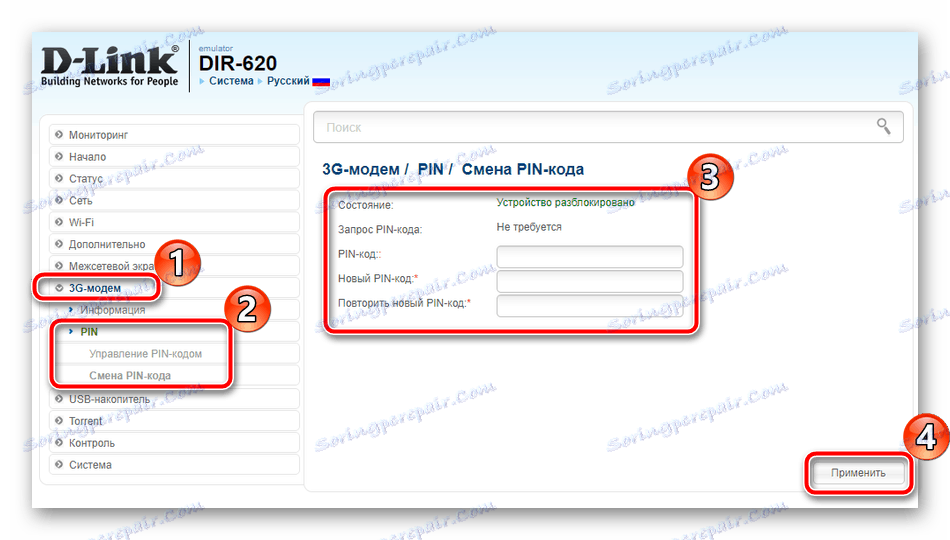
Usmjerivač ima izgrađen-in Torrent-klijent koji vam omogućuje preuzimanje na pogon spojen preko USB-priključka. Ponekad je potrebno prilagoditi tu značajku. Ona se provodi u odjeljku "Torrent" - "Configuration" . Ovdje moľete odabrati mapu za preuzimanje, aktiviranje usluge, dodavanje priključaka i vrstu veze. Osim toga, možete postaviti ograničenja za odlazni i dolazni promet.
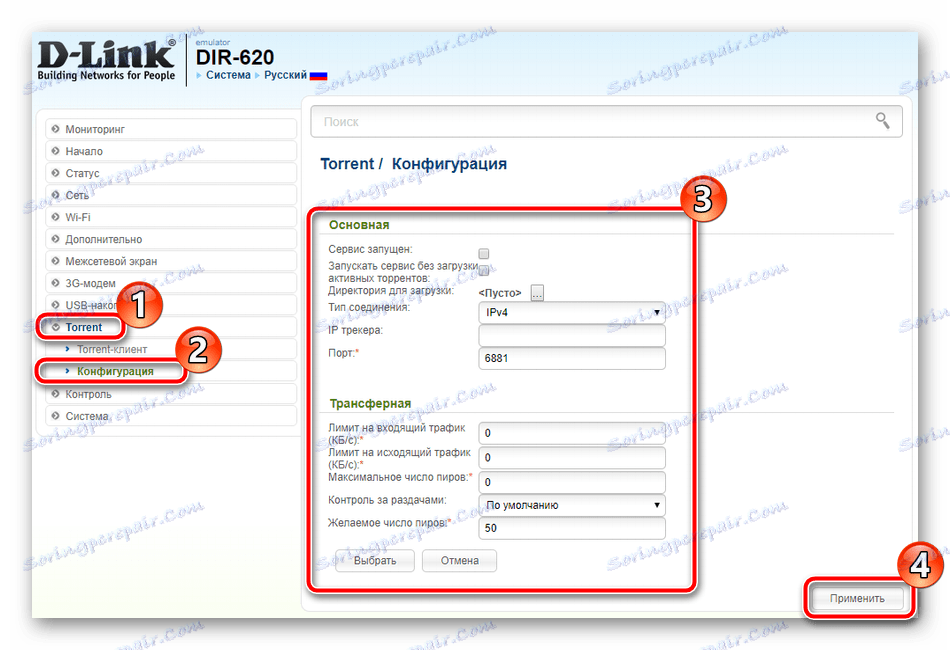
U ovom trenutku, osnovni postupak konfiguracije je dovršen, internet bi trebao funkcionirati ispravno. Ostaje obavljati konačne neobvezatne radnje, koje će se raspravljati u nastavku.
Sigurnosna postavka
Pored normalnog rada mreže, važno je osigurati njegovu sigurnost. To će pomoći ugrađenom web sučelju. Svaki od njih postavljen je individualno, na temelju potreba korisnika. Možete promijeniti sljedeće parametre:
- U kategoriji "Kontrola" pronađite "filtar URL-a" . Ovdje navedite što program treba učiniti s dodanim adresama.
- Idite na pododjeljak "URL-ovi" , gdje možete dodati neograničen broj veza na koje će se primijeniti prethodno navedena radnja. Po dovršetku, ne zaboravite kliknuti na "Primijeni" .
- U kategoriji "Vatrozid" postoji funkcija "IP-filter" , koja vam omogućuje blokiranje određenih veza. Da biste dodali adrese, kliknite odgovarajući gumb.
- Postavite glavna pravila, unesite protokol i akciju koja se odnosi, navedite IP adrese i priključke. Posljednji korak je kliknuti na "Primijeni" .
- Sličan postupak se provodi s filtrima MAC adrese.
- Unesite adresu linije i odaberite željenu radnju za to.
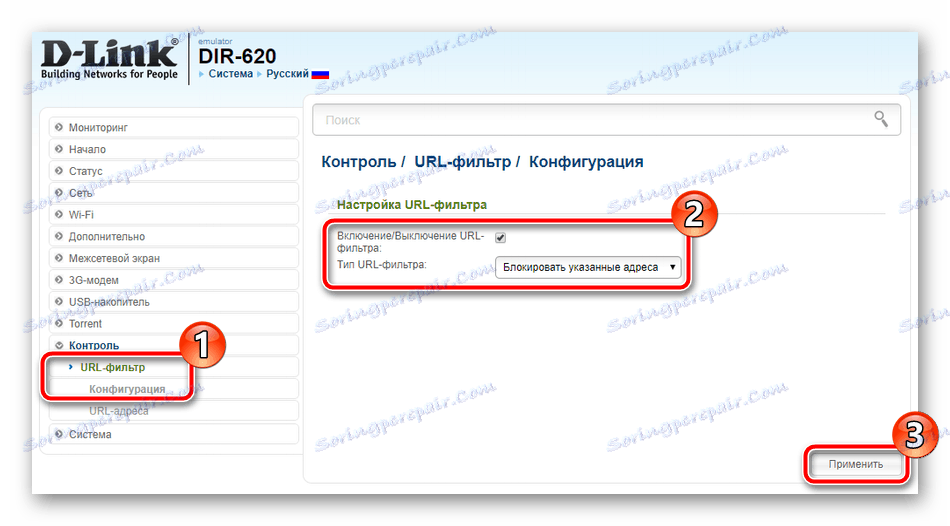
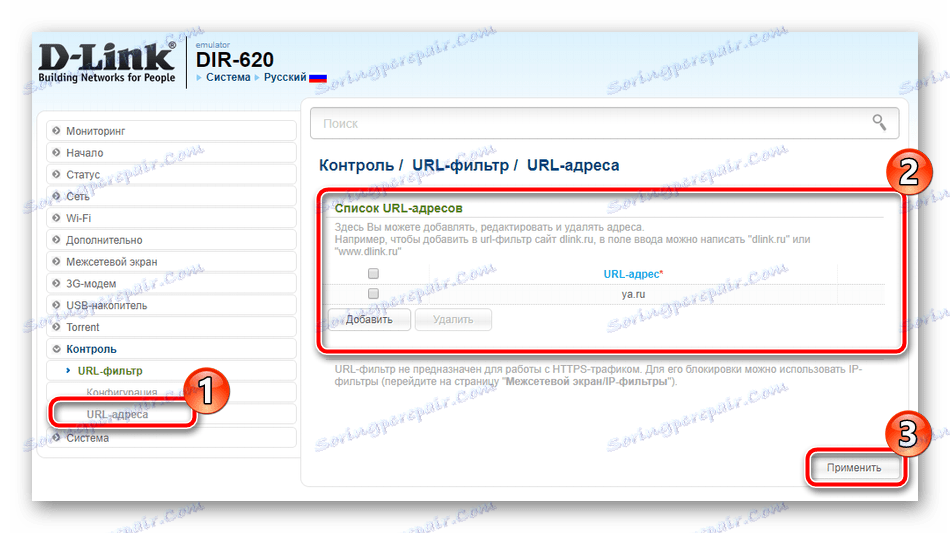
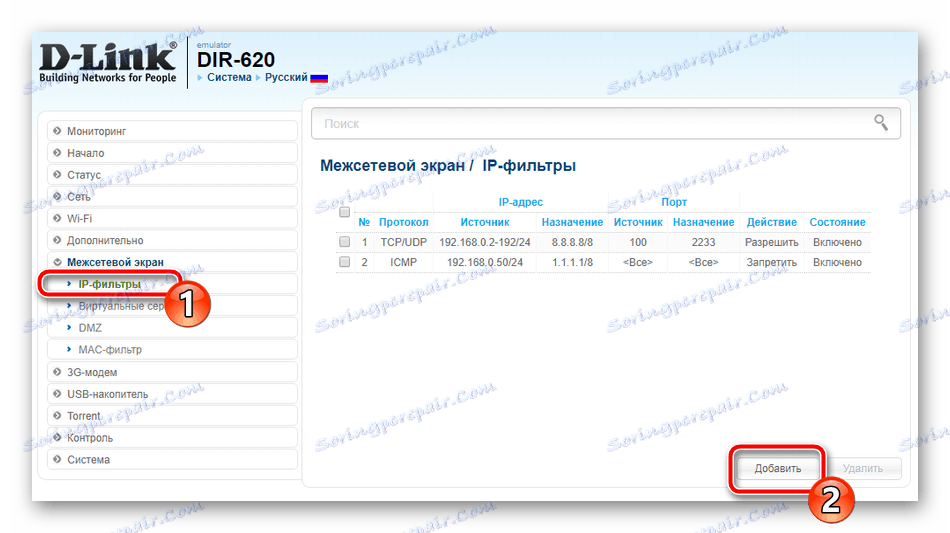
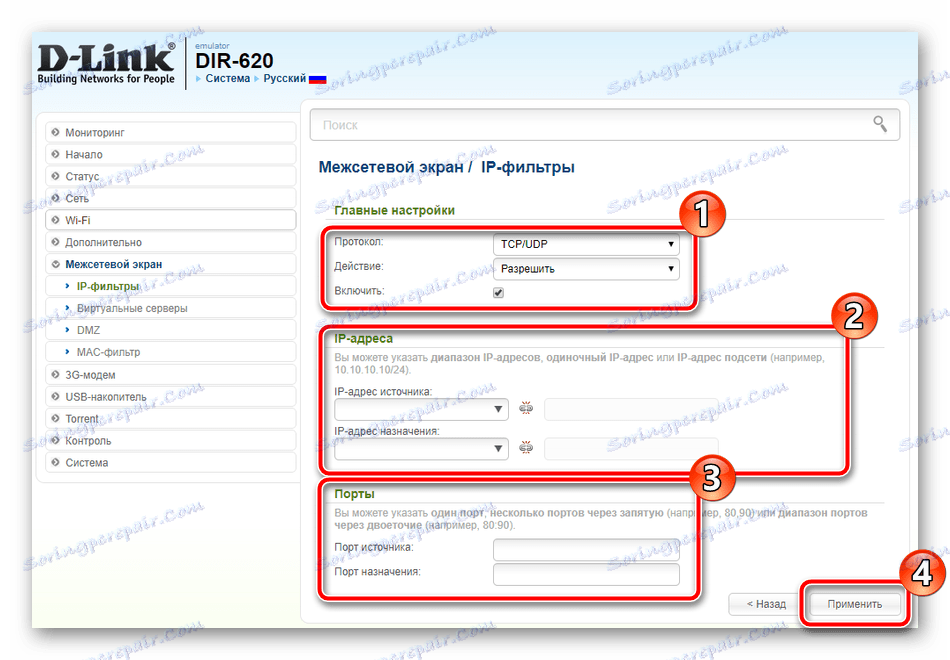

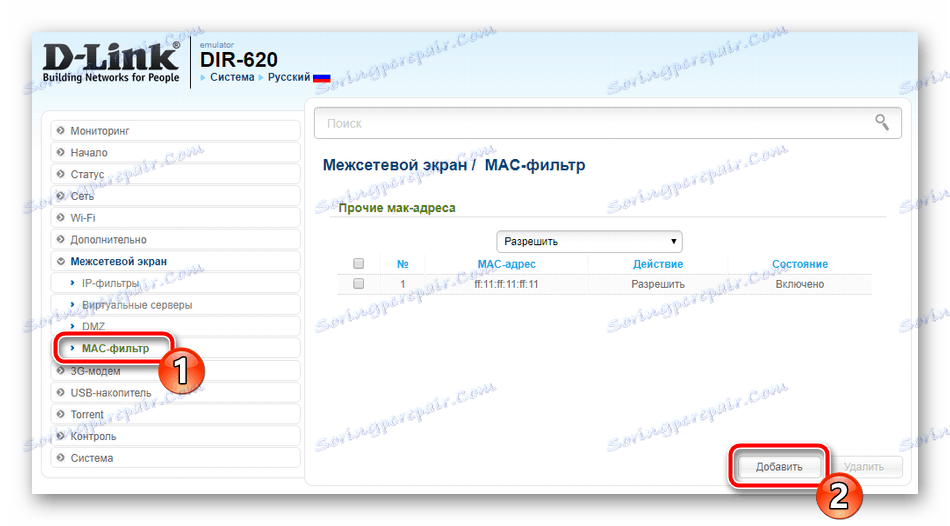
Dovršeno postavljanje
Uređivanje sljedećih parametara dovršava proces konfiguracije D-Link DIR-620 usmjerivača. Analizirati smo svaki u redoslijedu:
- U izborniku s lijeve strane odaberite "System" - "Password administrator" . Promijenite pristupni ključ pouzdanije, štiteći ulaz na web sučelju od neovlaštenih osoba. Ako zaboravite lozinku, poništavanje resetiranja usmjerivača pomaže vam da ga ponovno postavite na zadanu vrijednost. Detaljne upute za tu temu nalaze se u našem drugom članku na donjoj vezi.
- Razmatrani model podržava povezivanje jednog USB pogona. Možete ograničiti pristup datotekama na ovom uređaju stvaranjem posebnih računa. Da biste započeli, idite na "USB Korisnici" i kliknite "Dodaj".
- Dodajte korisničko ime i zaporku i, ako je potrebno, označite okvir pokraj "Samo za čitanje" .
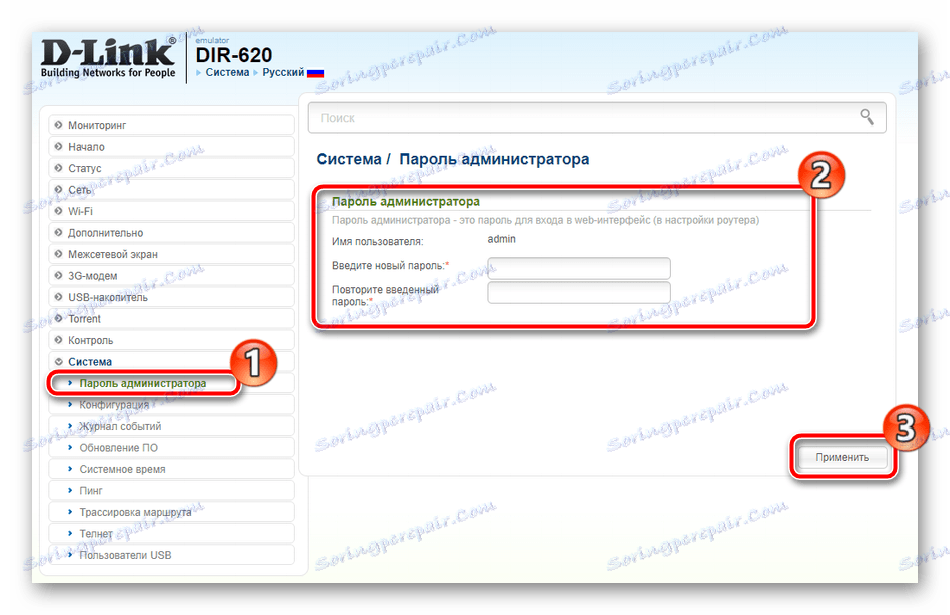
Više detalja: Ponovno postavljanje lozinke na ruteru
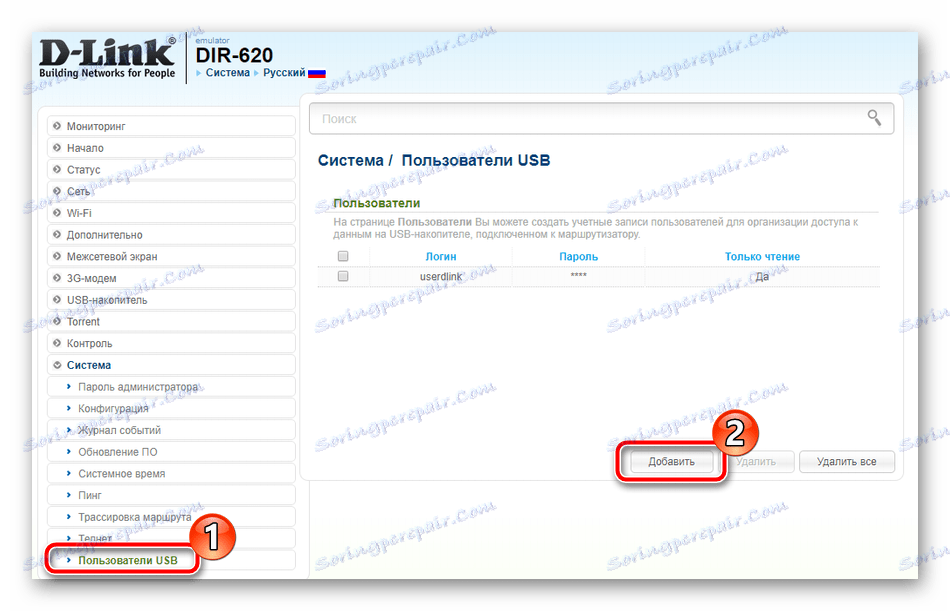
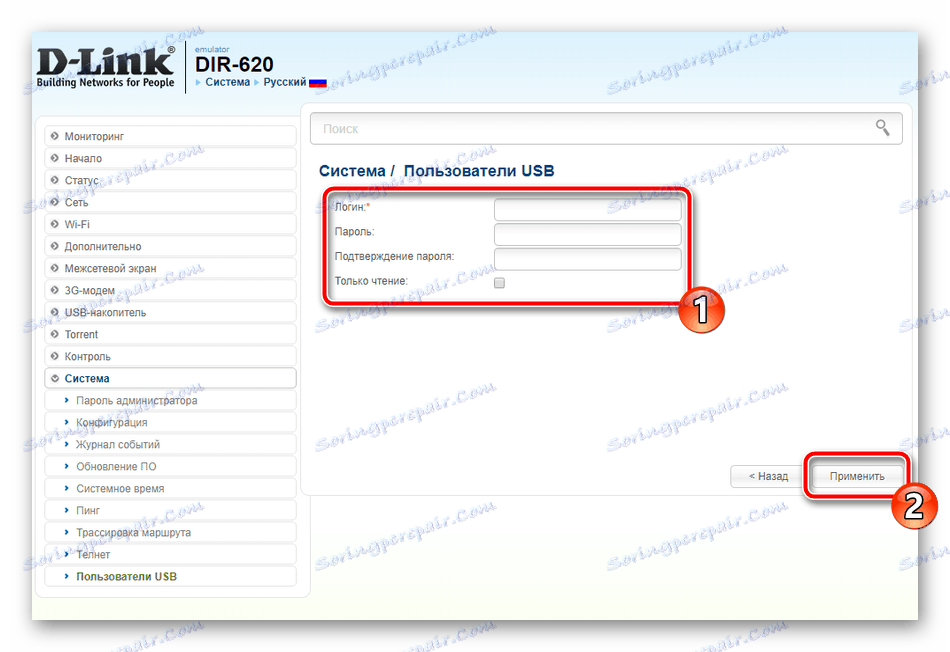
Nakon provedenog postupka pripreme, preporučuje se spremanje trenutne konfiguracije i ponovno pokretanje usmjerivača. Osim toga, dostupne su i tvorničke postavke sigurnosnih kopija i vraćanja. Sve je to učinjeno kroz odjeljak "Konfiguracija" .
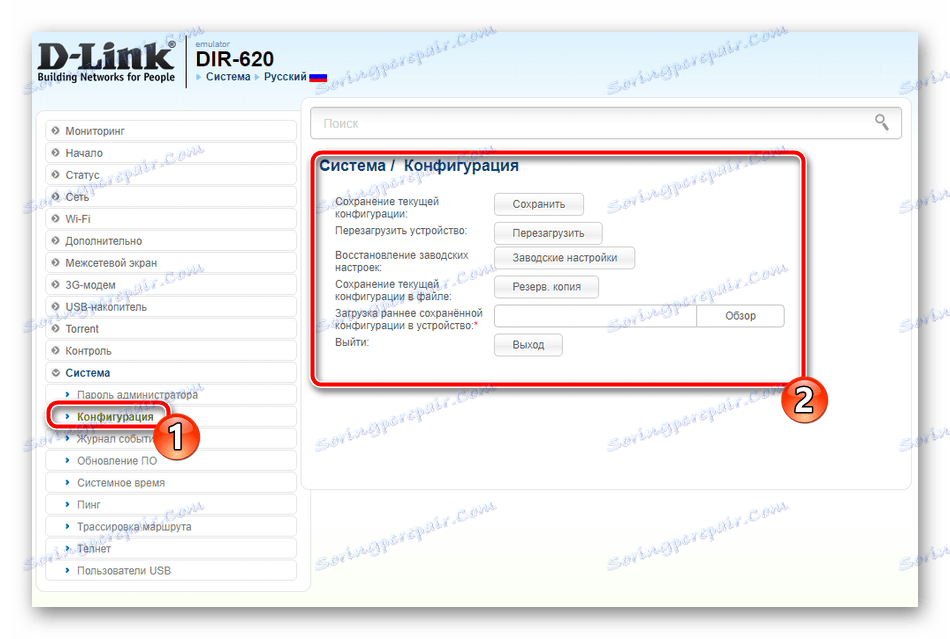
Postupak potpunog postavljanja usmjerivača nakon stjecanja ili ponovnog postavljanja može potrajati puno vremena, posebno za neiskusne korisnike. Međutim, u njemu ništa nije teško, a gore navedene upute trebale bi vam pomoći da se sami nosite s ovim zadatkom.